Como adicionar seu WhatsApp na Huggy usando o provedor Gupshup
A Gupshup é um dos provedores parceiros que você pode usar para conectar na Huggy um número que já esteja ativo no WhatsApp Business API.
Neste artigo, vamos te ensinar o passo a passo para realizar a integração na nossa plataforma.
1. Adicione o canal na plataforma
Vá em Configurações > Canais > WhatsApp e clique em Adicionar canal.
Escolha a opção Tenho um provedor parceiro e clique em Próximo.
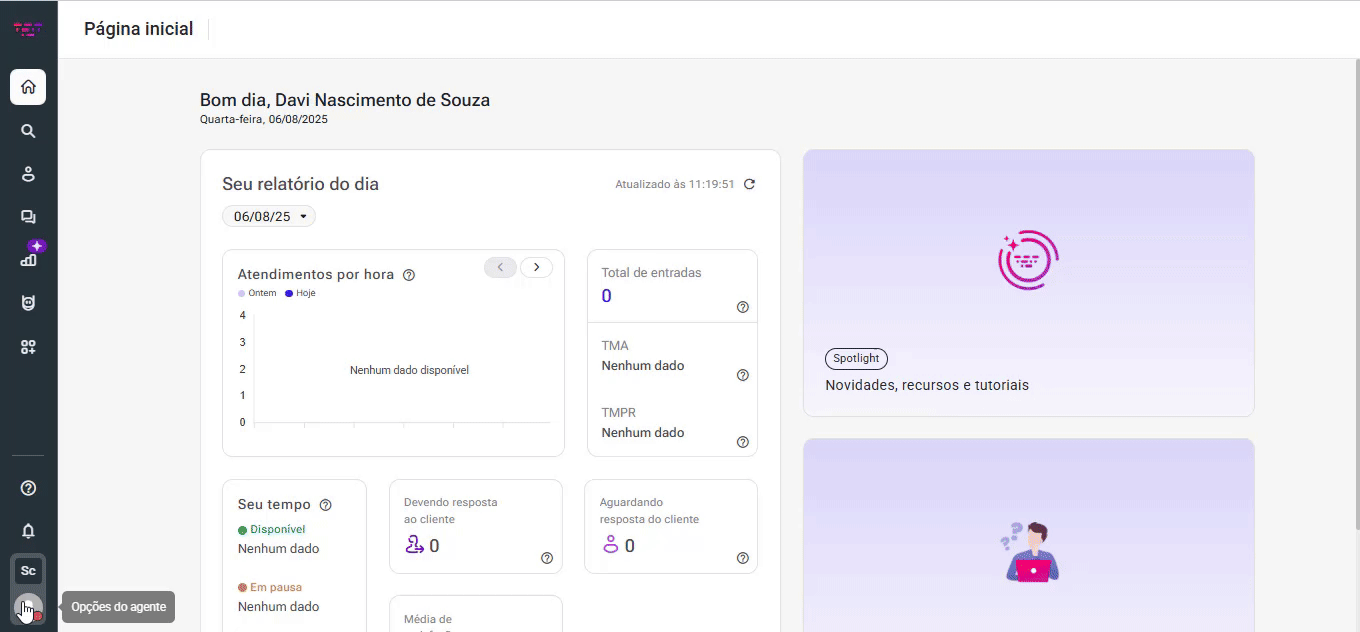
2. Defina as informações da conta
Nesta etapa, você vai precisar fornecer algumas informações da sua conta Gupshup:
- Provedores: selecione a opção Gupshup
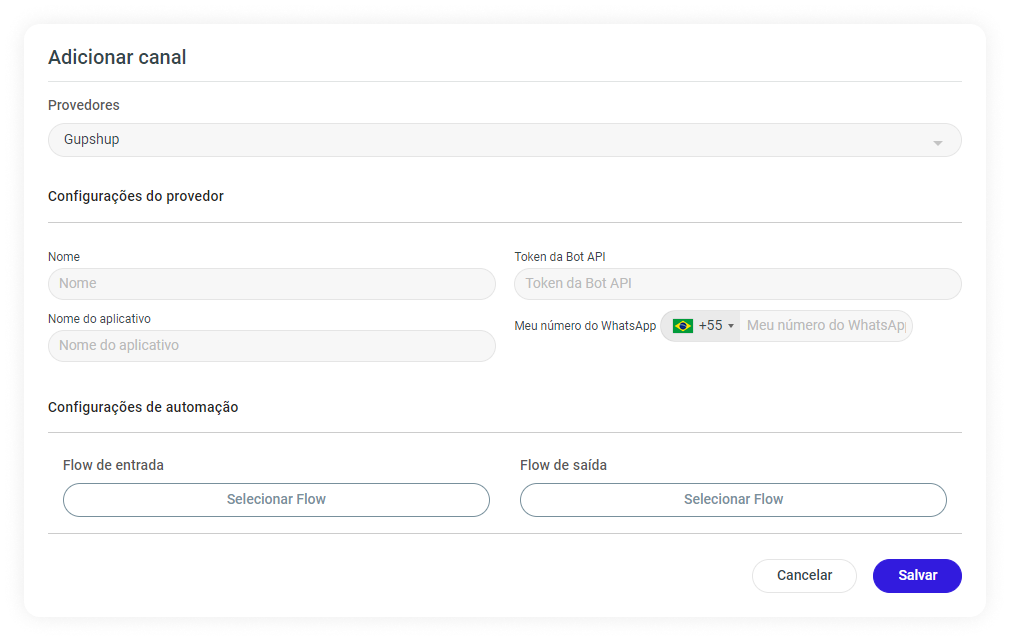
- Nome: digite um nome que você possa usar para identificar o seu número na plataforma Huggy
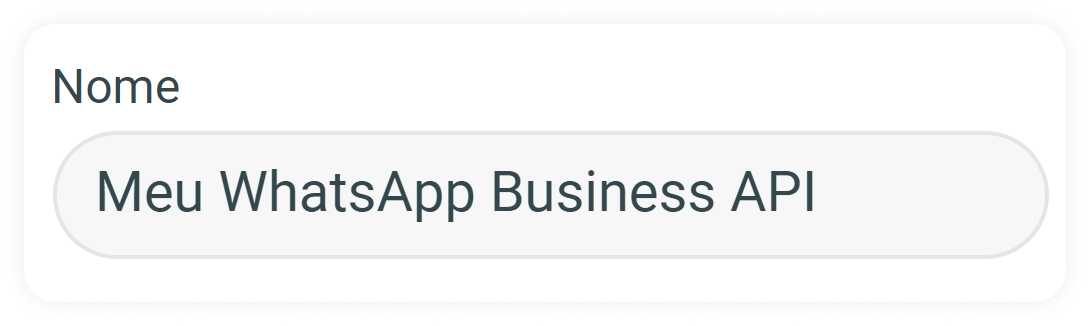
3. Recupere os dados na Gupshup
Acesse a plataforma da Gupshup com as suas credenciais. Feito o login, a seguinte tela vai aparecer para você:
Nesta tela, você pode acessar os dados do seu número ao clicar neste botão:
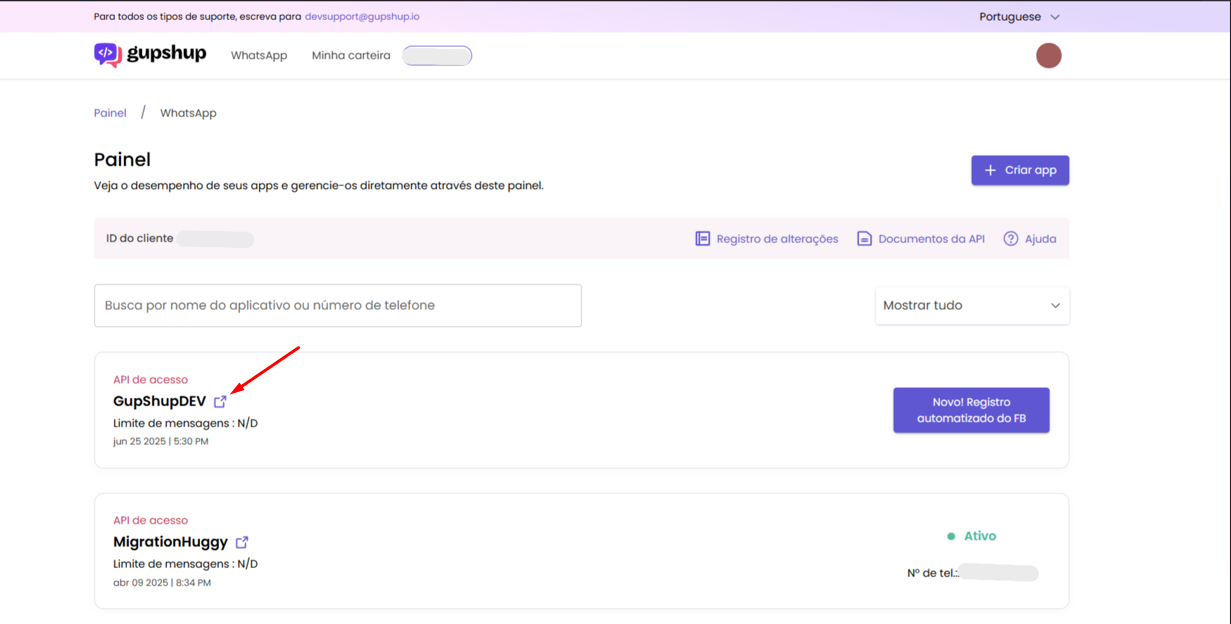
Agora você deve preencher os seguintes dados da Gupshup na tela de configuração da Huggy:
- Nome do aplicativo: localize essa informação na Visão geral do seu número
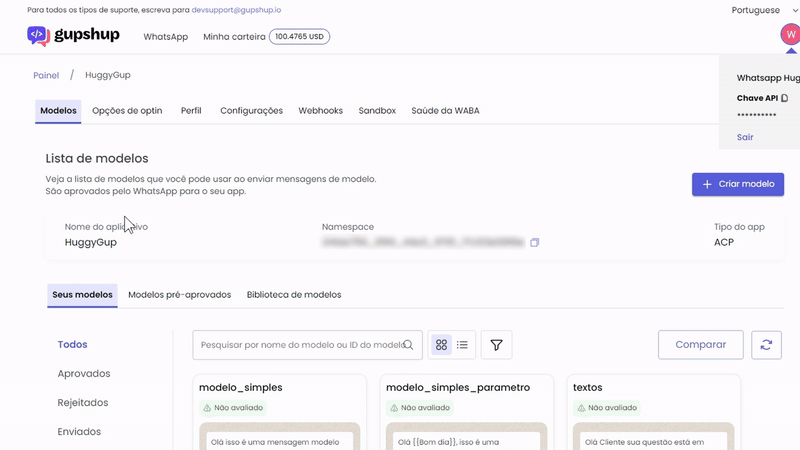
- Token da Bot API: forneça a Chave API disponibilizada pela Gupshup
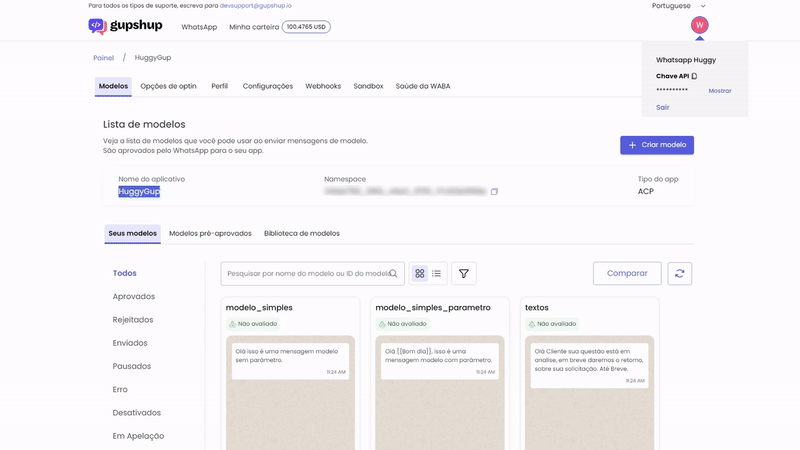
- Meu número do WhatsApp: informe o número do seu WhatsApp com o DDI e DDD

Fornecidas essas informações, clique em Salvar e continue na tela que vai aparecer para você.
Parabéns! Seu número já está configurado na Huggy.
4. Configure o Webhook na Gupshup
Agora vamos a uma última e importante etapa: adicionar o Webhook da sua integração na plataforma da Gupshup.
Ainda na tela que apareceu logo após você salvar as informações da integração, copie o endereço presente na seção Webhook.
- 1. Acesse a aba Visão geral do seu número na Gupshup.
- Clique na aba Webhook e depois na opção Adicionar webhook.
- 3. Defina um nome para o seu webhook.
- 4. Copie a URL de callback fornecida no canal criado na Huggy.
- Em Formato de carga útil, selecione a opção Formato Gupshup (V2).
- Nos eventos de mensagem, marque todas as opções.
- Finalize clicando em Adicionar webhook.
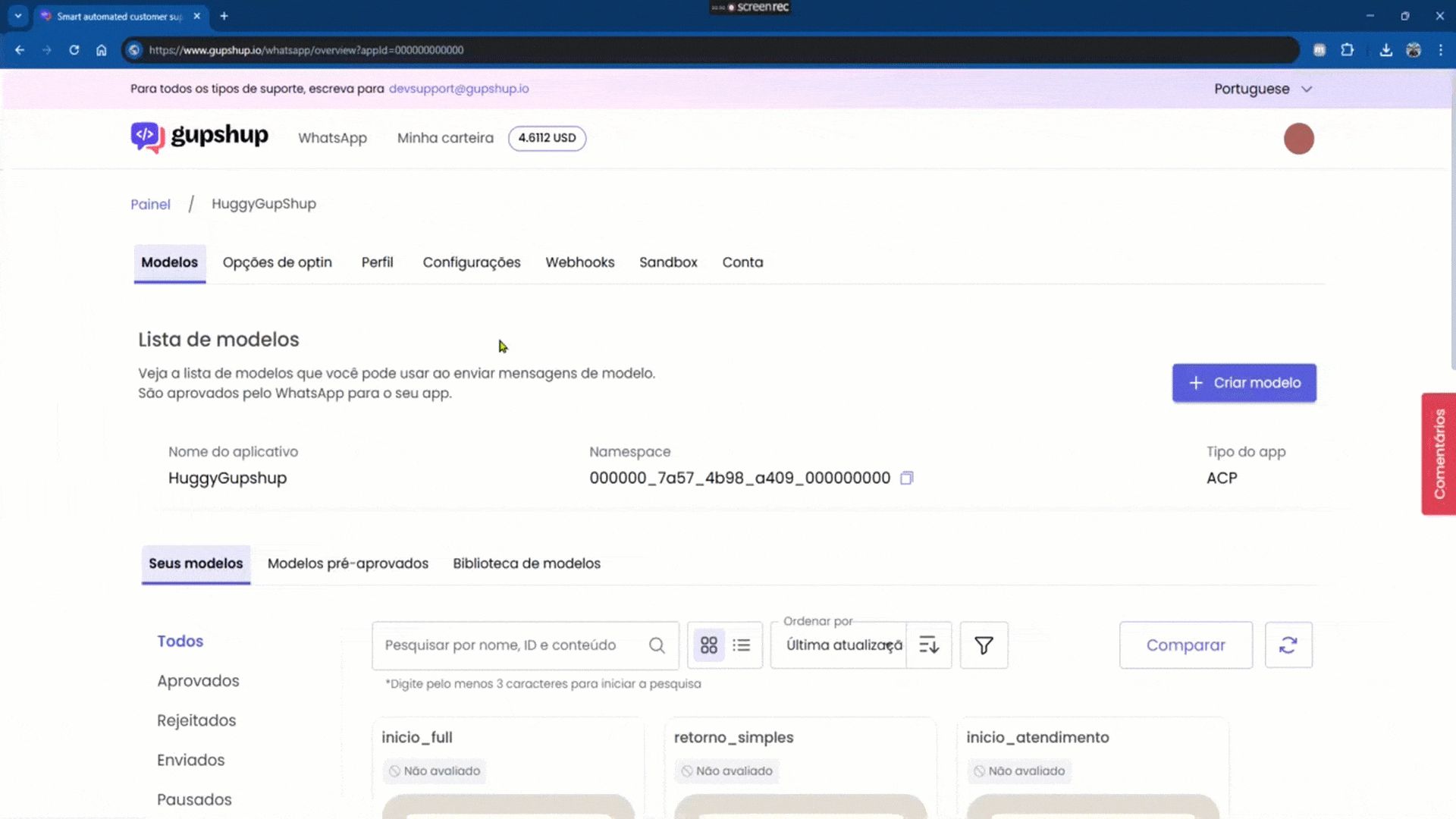
Seguindo todos esses passos, você já pode começar a enviar e receber mensagens no seu número de WhatsApp usando a Huggy.


Gostaria de comentar ou precisa de ajuda?